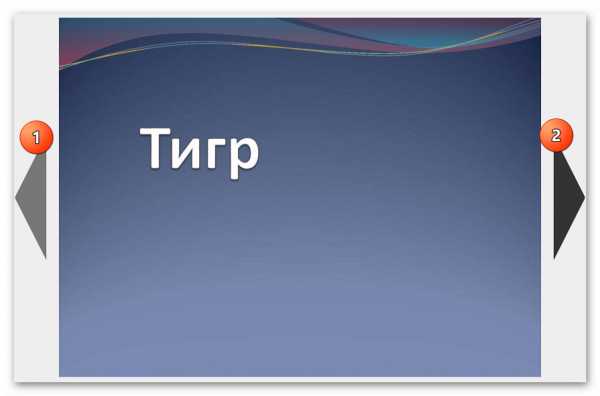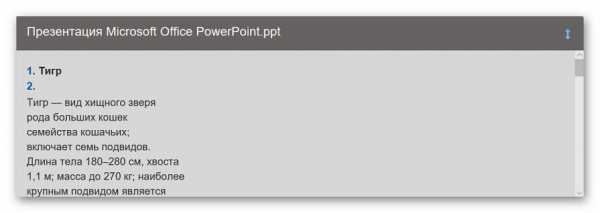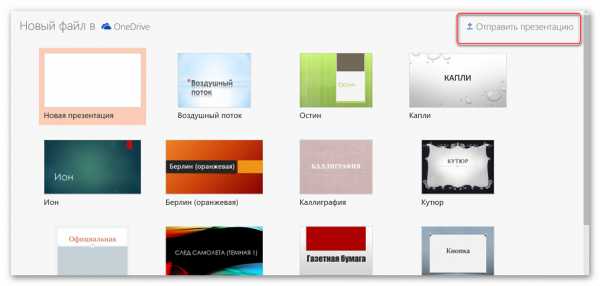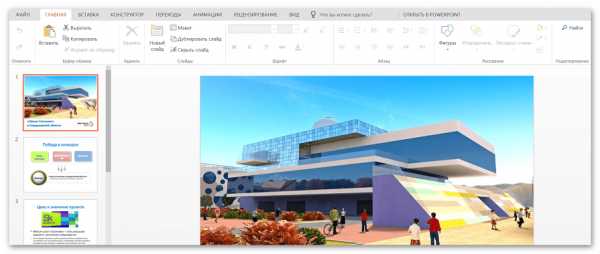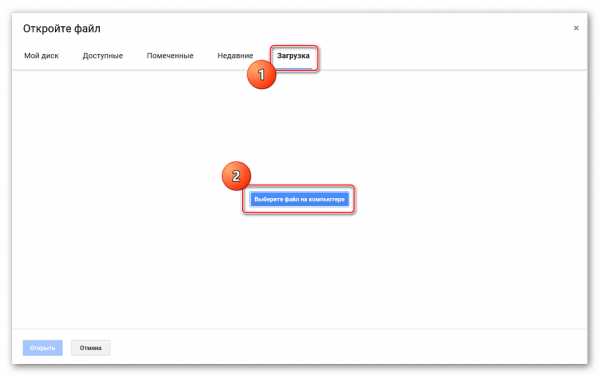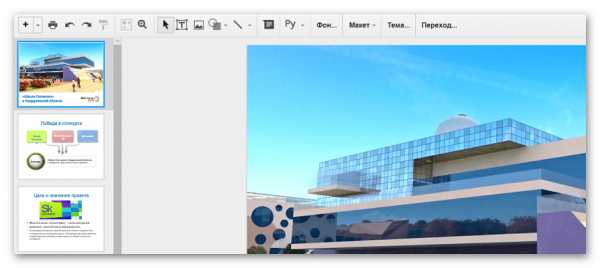Как открыть файл PPTX онлайн

Бывают ситуации, когда срочно нужно посмотреть презентацию, но доступа к PowerPoint нет. В этом случае на помощь придут многочисленные онлайн-сервисы, которые позволят запустить показ на любом устройстве, главное условие – наличие доступа в интернет.
Сегодня мы рассмотрим наиболее популярные и простые для понимания сайты, которые позволяют просматривать презентации в онлайн-режиме.
Открываем презентацию онлайн
Если на компьютере отсутствует PowerPoint либо необходимо запустить презентацию на мобильном устройстве, достаточно перейти на описанные ниже ресурсы. Все они имеют ряд достоинств и недостатков, выбирайте тот, который полностью будет отвечать вашим потребностям.
Способ 1: PPT онлайн
Простой и понятный ресурс для работы с файлами в формате PPTX (поддерживаются и файлы, созданные в более старых версиях PowerPoint с расширением PPT). Для работы с файлом достаточно просто загрузить его на сайт. Обратите внимание на то, что после загрузки файл будет размещен на сервере и получить доступ к нему смогут все желающие. Сервис практически не изменяет внешний вид презентации, однако об эффектах и красивых переходах здесь можно забыть.
Загружать на сайт можно только файлы размером не более 50 мегабайт, но в большинстве случаев данное ограничение неактуально.
Перейти на сайт PPT онлайн
- Заходим на сайт и загружаем презентацию, щелкнув на кнопку «Выбрать файл».
- Вводим имя, если название по умолчанию нас не устраивает, и щелкаем на кнопку «Залить».
- После загрузки и конвертации файл будет открыт на сайте (загрузка занимает считанные секунды, однако время может колебаться в зависимости от размера вашего файла).
- Переключение между слайдами происходит не автоматически, для этого нужно нажимать соответствующие стрелки.

- В верхнем меню можно посмотреть количество слайдов в презентации, сделать показ на весь экран и поделиться ссылкой на работу.
- Внизу доступна вся текстовая информация, размещенная на слайдах.

На сайте можно не только просмотреть файлы в формате PPTX, но и найти нужную презентацию через поисковик. Сейчас сервис предлагает тысячи вариантов от разных пользователей.
Способ 2: Microsoft PowerPoint Online
Доступ к офисным приложениям от Microsoft можно получить и в онлайн-режиме. Для этого достаточно иметь фирменную учетную запись. Пользователь может пройти несложную регистрацию, загрузить свой файл на сервис и получить доступ не только к просмотру, но и редактированию документа. Сама презентация загружается в облачное хранилище, за счет чего доступ к ней можно получить с любого устройства, которое имеет выход в сеть. В отличие от прошлого способа, доступ к загруженному файлу получите только вы, или люди, которым будет предоставлена ссылка.
Перейти на сайт Microsoft PowerPoint Online

- Загружаем файл в облачное хранилище, нажав на кнопку «Отправить презентацию», которая находится в правом верхнем углу.

- Откроется окно, похожее на декстопную версию программы PowerPoint. При необходимости меняем некоторые файлы, добавляем эффекты и вносим другие изменения.

- Для начала показа презентации щелкаем на режим «Слайд-шоу», который находится на нижней панели.
В режиме запуска «Слайд-шоу» не отображаются эффекты и переходы между слайдами, текст и размещенные картинки не искажаются и остаются, как в оригинале.
Способ 3: Google Презентации
Сайт позволяет не только создавать презентации в онлайн-режиме, но и редактировать, и открывать файлы в формате PPTX. Сервис автоматически преобразовывает файлы в понятный для себя формат. Работа с документом ведется на облачном хранилище, желательно пройти регистрацию — так вы сможете получить доступ к файлам с любого устройства.
Перейти на сайт Google Презентации
- Щелкаем «Открыть Google Презентации» на главной странице сайта.
- Нажимаем на значок папки.
- В открывшемся окне переходим на вкладку «Загрузка» и нажимаем «Выберите файл на компьютере».

- После выбора файла начнется процесс загрузки.
- Откроется окно, где можно будет просмотреть файлы в презентации, изменить, добавить что-либо в случае необходимости.

- Для начала показа презентации щелкаем на кнопку «Смотреть».
В отличие от описанных выше способов, Google Презентации поддерживает воспроизведение анимации и эффектов перехода.
Все описанные выше способы помогут вам открыть файлы в формате PPTX на компьютере, где отсутствует соответствующее программное обеспечение. В интернете есть и другие сайты для решения данной задачи, однако они работают по одному принципу и рассматривать их нет нужды.
Опишите, что у вас не получилось. Наши специалисты постараются ответить максимально быстро.
Помогла ли вам эта статья?
ДА НЕТlumpics.ru
TOS
Пользуясь сервисом ppt-online.org, вы подтверждаете, что прочитали, поняли и согласны соблюдать пользовательское соглашение. Администрация оставляет за собой право по своему личному усмотрению изменять или дополнять соглашение в любое время без предварительного и последующего уведомления. Администрация будет публиковать изменения в правилах на этой странице. Ваше дальнейшее использование сервиса после любых подобных изменений означает ваше согласие с таким изменениями и дополнениями. В вашей личной ответственности остается регулярный просмотр данной страницы для ознакомления с действующей редакцией соглашения.
Если по тем или иным причинам одна или несколько норм пользовательского соглашения является недействительной или не имеющей юридической силы, это не оказывает влияния на действительность или применимость остальных норм.
Администрация оставляет за собой право по своему собственному усмотрению изменять или удалять любую публикуемую информацию, приостанавливать, ограничивать или прекращать ваш доступ к сервису в любое время по любой причине или без объяснения причин, с предварительным уведомлением или без такового, не отвечая за любой вред, который может быть причинен вам таким действием.
Запрещается
Размещать на сервисе ppt-online.org:
- материалы, противоречащие законодательству РФ, Казахстана, Беларуси или Украины;
- информацию, которая содержит угрозы, дискредитирует или оскорбляет других пользователей или третьих лиц, является вульгарной, непристойной, носит мошеннический характер, посягает на личные или публичные интересы, пропагандирует расовую, религиозную, этническую ненависть или вражду;
- объекты интеллектуальной собственности, копирование которых запрещено владельцами оригинала;
- файлы, которые содержат или могут содержать вирусы или вредоносные программы;
- информацию, которая, по личному мнению Администрации, является нежелательной.
- Использовать сервис любым способом, который может помешать нормальному его функционированию;
- Использовать автоматизированные программы для сбора информации или взаимодействия с сервисом.
- Использовать сервис в коммерческих целях, таких как распространение рекламы или показ баннеров.
Права на информацию
- Информация не может быть использована без предварительного разрешения правообладателя, кроме случаев, когда правообладатель явным образом выразил свое согласие на свободное использование материала любым лицом;
- Размещая информацию на ppt-online.org, вы предоставляете другим пользователям неисключительное право на его использование, кроме случаев, когда такое использование причиняет или может причинить вред охраняемым законом интересам правообладателя;
- Использование информации, размещённой на ppt-online.org, допускается при условии сохранения всех знаков авторства или других уведомлений об авторстве, сохранении информации в неизменном виде;
- Вы не имеете права публиковать на ppt-online.org объекты исключительных прав при отсутствии явным образом выраженного согласия правообладателя на такие действия;
- Размещая свою информацию на ppt-online.org, вы автоматически безвозмездно предоставляете Администрации неисключительное право на её использование путем копирования, публичного исполнения, воспроизведения, переработки, перевода и распространения.
Ответственность
- Вы несете личную ответственность за любую информацию, которую публикуете на сервисе ppt-online.org;
- Администрация не несет никакой ответственности за любую размещённую информацию на сервисе ppt-online.org или с его помощью;
- Администрация не несет ответственности за любые проблемы, связанные с доступом к сервису ppt-online.org и информации размещенной на нём;
- Ни при каких обстоятельствах администрация не несет ответственности за любой вред или ущерб, вызванный или связанный с работой сервиса ppt-online.org.
Хранение файлов
- Разрешается закачивать файлы размером до 50 мегабайт;
- Администрация оставляет за собой право удалять любые файлы или ограничивать к ним доступ без предупреждения и без объяснения причин.
- Если вы обнаружили информацию, размещённую против правил, пожалуйста, сообщите нам об этом.
ppt-online.org
PowerPoint Online (Русский) — Бесплатно
Среди различных инструментов, найденных в Microsoft Office, мы должны отметить, PowerPoint. Это одна из самых популярных в мире программ для создания презентаций, и используется практически во всех областях, особенно образования и бизнеса. В любом случае, на данном этапе, мы предполагаем, что нет необходимости объяснить вам что это, не так ли? Как вы уже знаете, вы можете использовать ее для создания слайд-шоу с предварительно разработанными текстами, диаграммами, графиками и изображениями.
Подключение к Интернету, учетная запись Microsoft и браузер: это все, что вам нужно для использования PowerPoint.
И до недавних пор, единственный способ использовать это приложение, это скачать его настольную версию для Windows или Mac, но благодаря эволюции интернет-соединений и облачных технологий, мы можем использовать онлайновые инструменты с интересными функциями, которые раньше были доступны только с автономными устанавливаемыми программами. Другими словами, Microsoft PowerPoint Online
Основные особенности
За исключением некоторых незначительных ограничений в отношении настольной версии (некоторые функции не столь обширны), мы в основном найдем почти все те же функции и опции, как если бы мы скачали программу. Вот некоторые из его основных функций, с которыми вы вероятно уже знакомы:
- Текстовый редактор для презентаций, что позволяет вставлять и придать формат тексту.
- Вставка и изменение изображения.
- Различные темы дизайна.
- Различные цветовые схемы.
- Инструменты для сочетания форм.
- Возможность применения переходов, анимации и эффектов.
- Разные предустановленные шаблоны.
- Синхронизация с другими устройствами: возобновите свою работу, где вы ее оставили.
- Хранение на OneDrive.
- Открытие файлов, хранящихся на вашем жестком диске.
- Возможность разделения через Skype или с другими пользователями посредством разделения ссылок.
Бесплатно и доступно для всех
Единственное, что вам нужно, чтобы иметь возможность использовать эту онлайновую версию приложения презентаций, это иметь учетную запись Microsoft, браузер (оно совместимо с Firefox, Opera, Chrome, Safari и с большинством браузерами), и, очевидно, подключение к Интернету.
Преимущества этой онлайн-версии можно найти в рамках производительности. Наша работа всегда будет доступной независимо от устройства, которого мы собираемся использовать: Windows, macOS, Linux, Android или iOS смартфон или планшет… и правда заключается в том, что самая последняя версия PowerPoint 2016 также включает синхронизацию с облачными хранилищами, но то, что предлагает веб-приложение это независимость от его скачивания. Кроме того, благодаря тому, что оно синхронизировано с OneDrive, мы можем продолжить нашу работу на других устройствах онлайн или на нашей настольной версии.
И вы, очевидно, не будете иметь никаких проблем с совместимостью: вы можете работать с родными форматами РРТ и PPTX, а также с другими, с которыми работают альтернативы Office, такие как OpenOffice со своим Impress. Без сомнения, достойное решение, чтобы нести с собой слайд-шоу, и работать с ними, где бы вы ни находились.
www.malavida.com
Создание презентации в PowerPoint Online

Приложение PowerPoint Online, запущенное в браузере, позволяет:
-
создавать презентации и добавлять в них изображения, видео, переходы и анимацию;
-
открывать презентации с компьютера, планшета или телефона;
-
делиться презентациями и работать совместно отовсюду.
Создание или открытие презентации
-
Выполните вход на странице office.com/signin.
-
В средстве запуска приложений Office 365 выберите приложение PowerPoint.
-
Выберите Новая пустая презентация, откройте файл в списке Последние или выберите один из шаблонов.
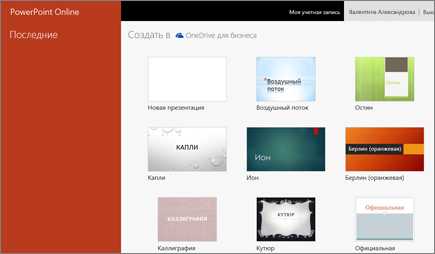
Присвоение имени презентации
-
Щелкните заголовок в верхней части страницы и введите имя.
Изменения в PowerPoint Online сохраняются автоматически.
support.office.com
Рейтинг: | ||
Адрес: http://ppt-online.org | ||
Безопасность данных: Не определена Степень доверия: Не определена Безопасность для детей: Не определена | ||
О сайте: Анализ данных ppt-online.org показал, что у этого домена превосходный рейтинг Alexa и это очень популярный сайт с высоким уровнем посещаемости (более 5 млн. в месяц). Лидирующую позицию по доле трафика занимает Россия (41,4%), а владельцем домена является WhoisGuard Protected (WhoisGuard, Inc.). | ||
Заголовок: ppt Онлайн — смотреть презентации формата ppt онлайн | ||
Мета-описание: онлайн PPT онлайн Сервис PPT Онлайн предназначен для показа презентаций PowerPoint. Загрузите презен… | ||
Рейтинг Alexa 5 706 | Посетителей в день 203 279 | Просмотров в день 325 247 |
Статус: Онлайн | Дата последней проверки:
| |
sites.reformal.ru
Как сделать презентацию онлайн
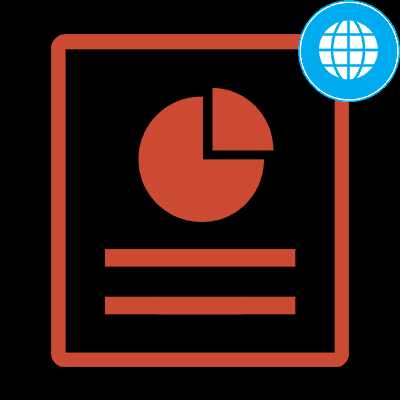
Целью любой презентации является донесение нужной информации определённой аудитории. Благодаря специальному программному обеспечению вы можете сгруппировать материал в слайды и преподнести их заинтересованным людям. Если же у вас возникают проблемы при эксплуатации специальных программ, на помощь приходят онлайн-сервисы для создания таких презентаций. Представленные в статье варианты совершенно бесплатны и уже проверены пользователями со всего интернета.
Создаём презентацию онлайн
Онлайн-сервисы с функционалом для создания презентации менее требовательны, чем полноценное программное обеспечение. При этом, они имеют большой набор инструментов и уж точно смогут решить задачу создания несложных слайдов.
Способ 1: PowerPoint Online
Это, наверное, самый популярный способ создать презентацию без программного обеспечения. Компания Microsoft позаботилась о максимальной схожести программы PowerPoint с данным онлайн-сервисом. OneDrive позволяет синхронизировать с компьютером использованные в работе изображения и дорабатывать презентации в полноценном ПаверПоинте. Все сохранённые данные будут храниться именно в этом облачном сервере.
Перейти к сервису PowerPoint Online
- После перехода на сайт открывается меню выбора готового шаблона. Выберите понравившийся вариант и кликните на него левой кнопкой мыши.
- Выберите вкладку «Вставка». Тут вы можете добавлять новые слайды для редактирования и вставлять объекты в презентацию.
- Добавьте необходимое количество новых слайдов, нажав на кнопку «Добавить слайд» в той же вкладке.
- Выберите структуру добавляемого слайда и подтвердите добавление нажатием на кнопку «Добавить слайд».
- Заполните слайды необходимой информацией и оформите нужным вам образом.
- Перед сохранением рекомендуем просмотреть готовую презентацию. Конечно, вы можете быть уверены в содержимом слайдов, но в предпросмотре можно взглянуть и на примененные эффекты переходов между страницами. Откройте вкладку «Вид» и измените режим редактирования на «Режим чтения».
- Для сохранения готовой презентации войдите во вкладку «Файл» на верхней панели управления.
- Нажмите на пункт «Скачать как» и выберите один подходящий вариант загрузки файла.
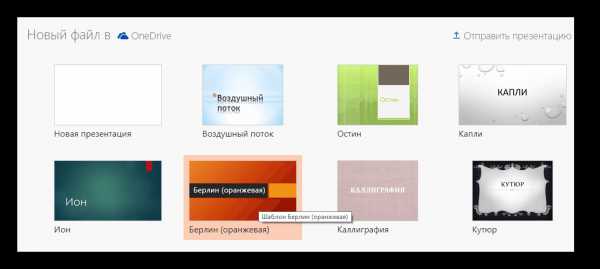
Появляется панель управления, на которой расположены инструменты для работы с презентацией. Она похожа на ту, которая встроена в полноценную программу, и имеет приблизительно тот же функционал.
При желании вы можете украсить презентацию с помощью изображений, иллюстраций и фигур. Информацию можно добавить с помощью инструмента «Надпись» и организовать в таблицу.
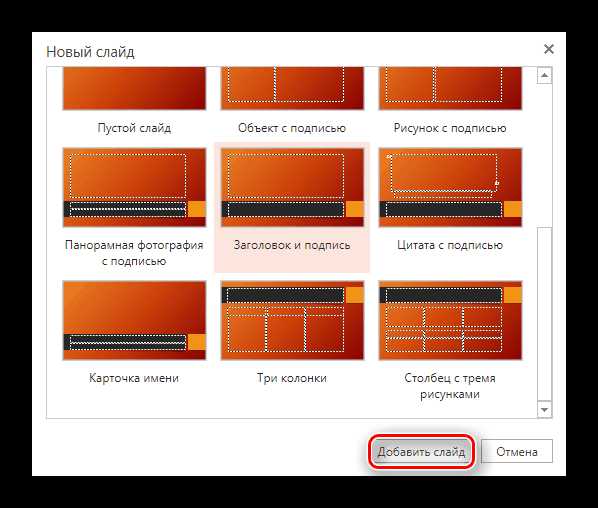
Все добавленные слайды отображаются в левой колонке. Их редактирование возможно при выборе одного из них, нажатием левой кнопкой мыши.

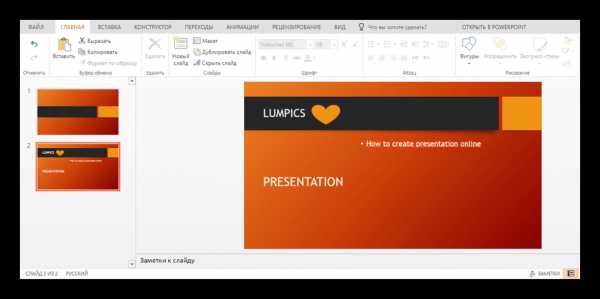
В режиме предварительного просмотра можно запустить «Слайд-шоу» либо переключать слайды стрелками на клавиатуре.
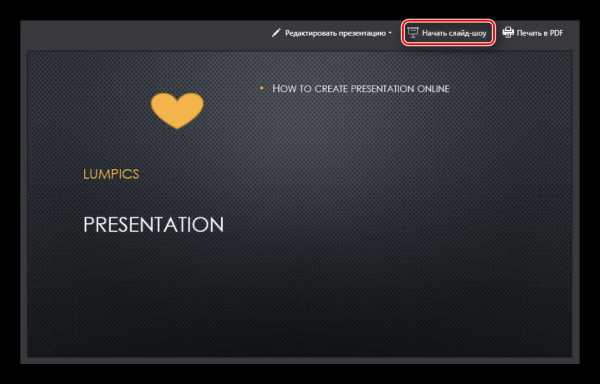
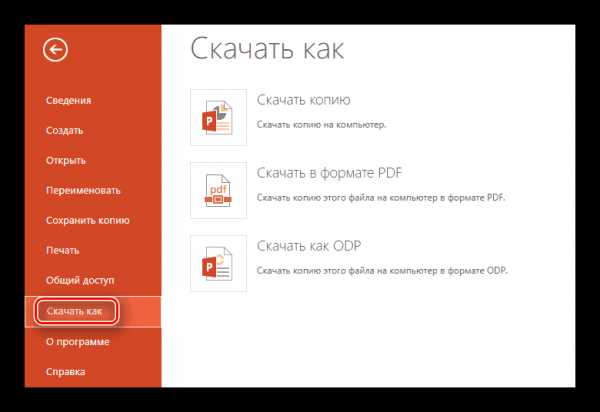
Способ 2: Google Презентации
Отличный способ создания презентаций с возможностью коллективной работы над ними, разработанный компанией Google. Вы имеете возможность создавать и редактировать материалы, конвертировать их с формата Google в PowerPoint и наоборот. Благодаря поддержке Chromecast презентацию можно представлять на любом экране без проводов, с помощью мобильного устройства на базе ОС Android или iOS.
Перейти к сервису Google Презентации
- После перехода на сайт сразу приступаем к делу — создаём новую презентацию. Для этого нажмите на значок «+» в правом нижнем углу экрана.
- Измените название вашей презентации, нажав на графу «Презентация без названия».
- Выберите один готовый шаблон из представленных в правой колонке сайта. Если ни один из вариантов вам не приглянулся, вы можете загрузить собственную тему, нажав на кнопку «Импортировать тему» в конце списка.
- Добавить новый слайд можно перейдя во вкладку «Вставка», а затем нажав пункт «Новый слайд».
- Откройте предварительный просмотр, чтобы увидеть готовую презентацию. Для этого нажмите кнопку «Смотреть» в верхней панели инструментов.
- Чтобы сохранить готовый материал, необходимо перейти во вкладку «Файл», выбрать пункт «Скачать как» и задать подходящий формат. Есть возможность сохранения как презентации в целом, так и текущего слайда отдельно в JPG или PNG формате.


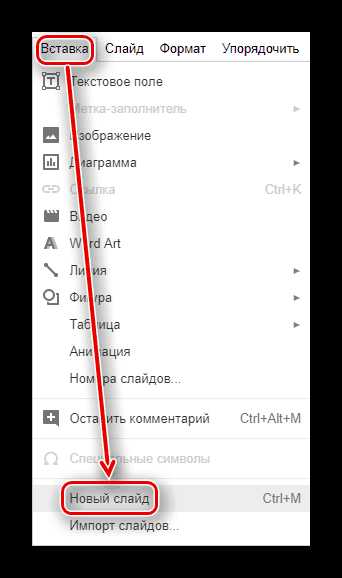
Уже добавленные слайды можно выбирать, как и в предыдущем способе, в левой колонке.
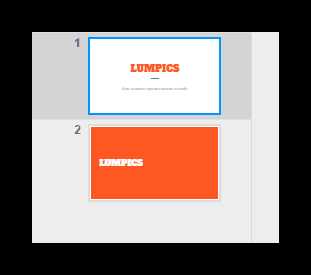
Что примечательно, данный сервис даёт возможность просмотреть вашу презентацию в таком виде, в каком вы будете подавать её аудитории. В отличие от предыдущего сервиса, Google Презентации открывает материал на весь экран и имеет дополнительные инструменты для подчёркивания объектов на экране, например, лазерную указку.
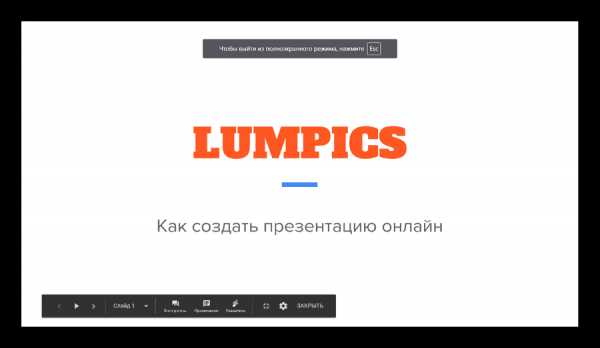

Способ 3: Canva
Это онлайн-сервис, содержащий огромное количество готовых шаблонов для реализации ваших творческих идей. Помимо презентаций вы можете создавать графику для социальных сетей, плакаты, фоны и графические записи в Facebook и Instagram. Сохраняйте созданные работы на компьютер или делитесь ими со своими друзьями в интернете. Даже при бесплатном использовании сервиса вы имеете возможность создать команду и вместе работать над проектом, обмениваясь идеями и файлами.
Перейти к сервису Canva
- Переходим на сайт и нажмите на кнопку «Вход» в правой верхней части страницы.
- Пройдите авторизацию. Для этого выберите один из способов быстрого входа на сайт либо создайте новый аккаунт, введя адрес электронной почты.
- Создаём новый дизайн, нажав на большую кнопку «Создать дизайн» в меню слева.
- Выберите тип будущего документа. Поскольку мы собираемся создать презентацию, выбираем соответствующую плитку с названием «Презентация».
- Вам будет предоставлен список готовых бесплатных шаблонов для оформления презентации. Выберите понравившийся, пролистав все возможные варианты в колонке слева. При выборе одного из вариантов, вы сможете увидеть, как будут выглядеть будущие страницы и что в них можно изменить.
- Измените содержимое презентации на собственное. Для этого выберите одну из страниц и редактируйте её на своё усмотрение, применяя различные параметры, предоставленные сервисом.
- Добавление нового слайда в презентацию возможно путём нажатия на кнопку «Добавить страницу» внизу.
- По завершении работы с документом скачайте его на компьютер. Для этого в верхнем меню сайта выберите пункт «Скачать».
- Подберите подходящий формат будущего файла, установите необходимые галочки в других важных параметрах и подтвердите скачивание нажатием на кнопку «Скачать» уже внизу появившегося окна.
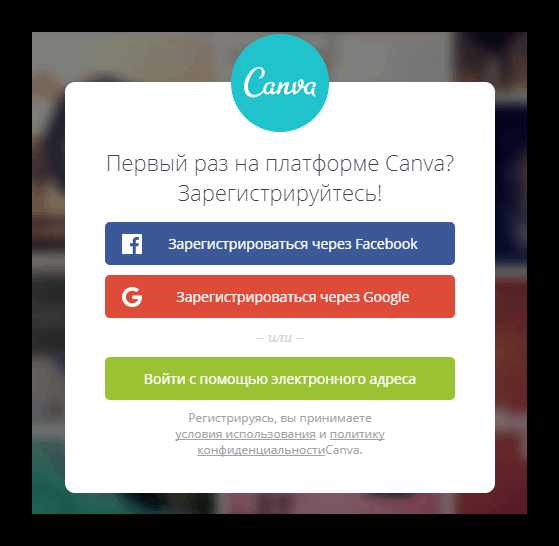
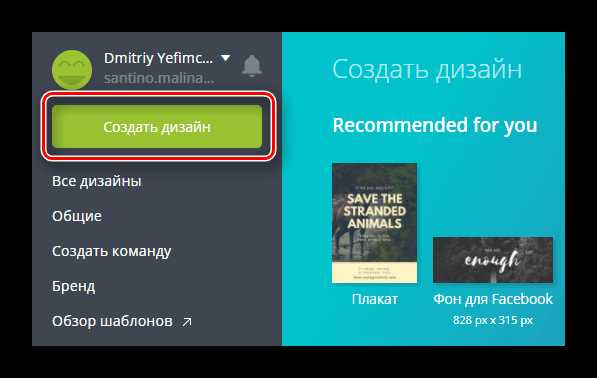
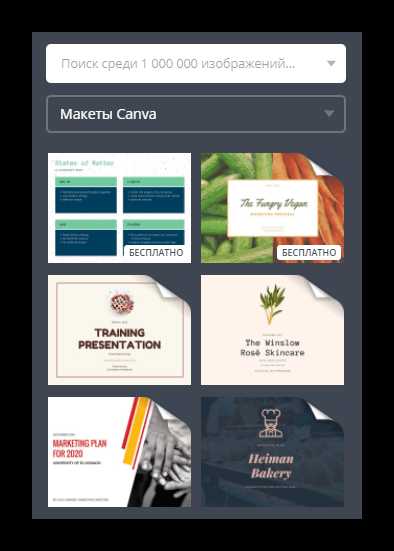
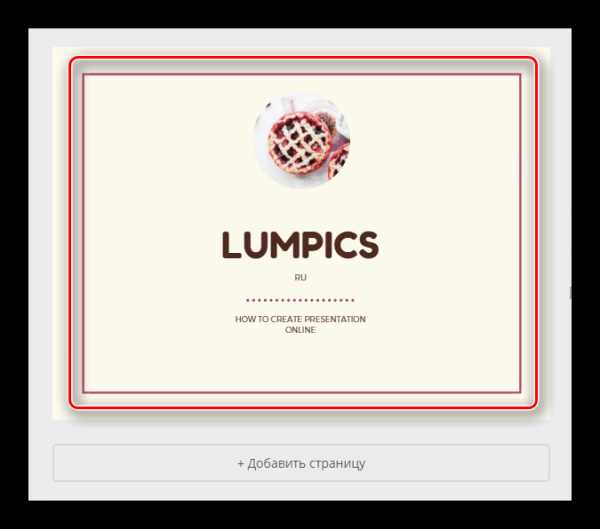
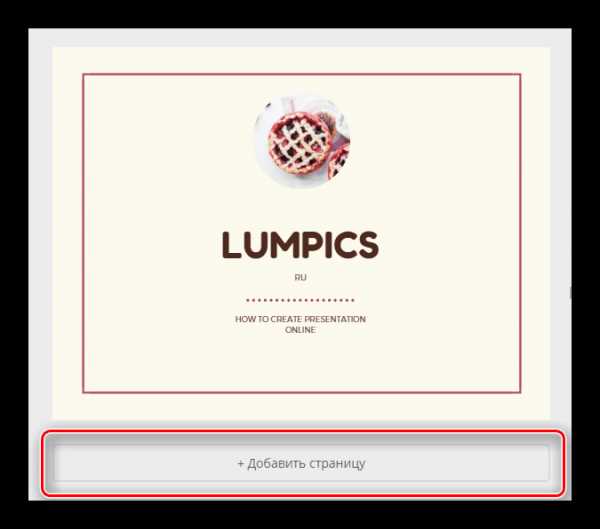
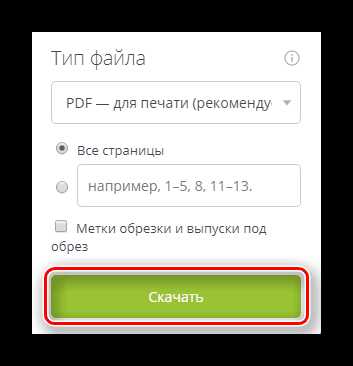
Способ 4: Zoho Docs
Это современный инструмент для создания презентаций, сочетающий в себе возможность коллективной работы над одним проектом с разных устройств и набор стильных готовых шаблонов. Данный сервис позволяет создавать не только презентации, но и различные документы, таблицы, и прочее.
Перейти к сервису Zoho Docs
- Для работы на данном сервисе необходима регистрация. Для упрощения вы можете пройти процесс авторизации с помощью Google, Facebook, Office 365 и Yahoo.
- После успешной авторизации приступаем к работе: создайте новый документ, нажав в левой колонке на надпись «Создать», выберите тип документа — «Презентация».
- Введите имя для вашей презентации, указав его в соответствующем окне.
- Выберите подходящий дизайн будущего документа из представленных вариантов.
- Справа вы можете видеть описание выделенного дизайна, а также инструменты для изменения шрифта и палитру. Измените цветовую гамму выбранного шаблона, если того пожелаете.
- Добавьте необходимое количество слайдов с помощью кнопки «+Слайд».
- Измените макет каждому слайду на подходящий, открыв меню параметров, а затем выбрав пункт «Изменить макет».
- Для сохранения готовой презентации войдите во вкладку «Файл», после чего перейдите в пункт «Экспортировать как» и выберите подходящий вам формат файла.
- В завершении введите название скачиваемого файла с презентацией.
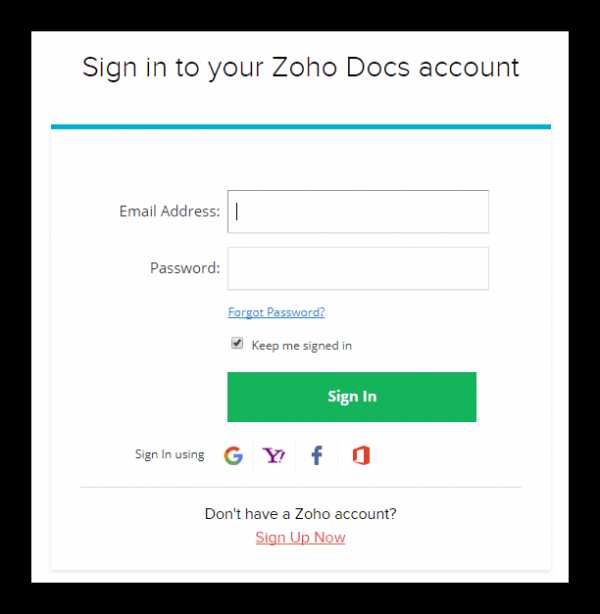

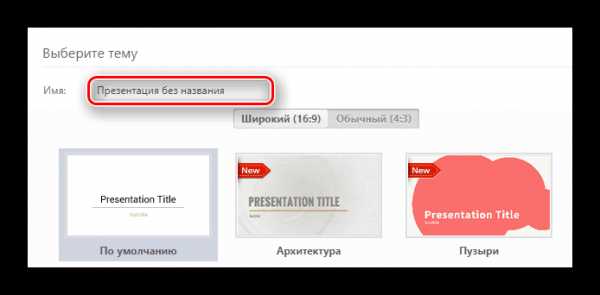
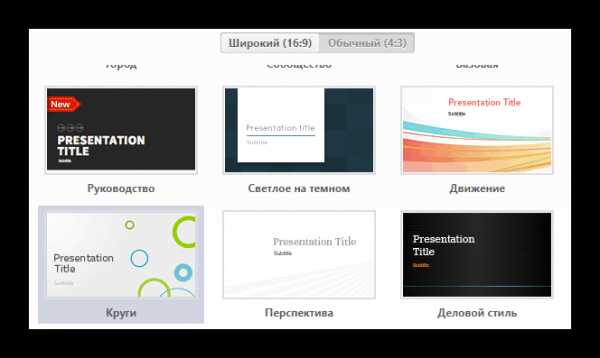
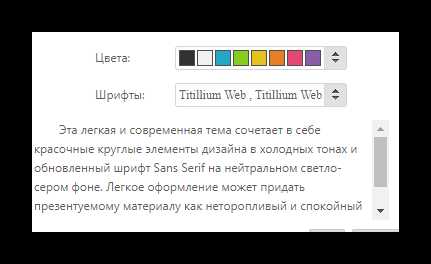



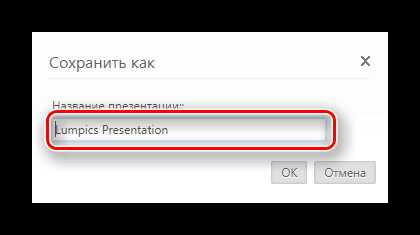
Мы рассмотрели четыре лучших онлайн-сервиса для создания презентаций. Некоторые из них, например, PowerPoint Online, лишь немного уступают своим программным версиям в перечне возможностей. В целом, данные сайты являются очень полезными и даже имеют преимущества над полноценными программами: возможность коллективной работы, синхронизация файлов с облаком и многое другие.
Мы рады, что смогли помочь Вам в решении проблемы.Опишите, что у вас не получилось. Наши специалисты постараются ответить максимально быстро.
Помогла ли вам эта статья?
ДА НЕТlumpics.ru
| Расширение файла | .ppt |
| Категория | Document File |
| Описание | Первоначально разработанный Forethought, а затем выкупленный Microsoft, PPT — самый популярный в мире формат файла презентации. Это очень мощный инструмент, который можно использовать для создания презентаций, которые включают в себя изображения, графики, тексты и многие другие объекты. Много компаний и студентов, которым необходимо что-либо представить, почти всегда будут использовать Microsoft PowerPoint. |
| Действия | PPT в DOC — Конвертировать файл сейчас View other document file formats |
| Технические детали | Большая часть любой презентации состоит из ввода текста, его появляется и вывода на экран. Ввод, выделение и вывод элементов на слайд, регулируемые PowerPoin, называется настройками анимации. Они могут быть анимированы разными способами. Например, вы можете настроить анимацию для создания небольших заставок, анимируя картинки посредством ввода, вывода и путей перемещения. С помощью различных видов сносок и текстовых облаков можно создавать речь. Общий дизайн презентации может задавать стиль внешнего вида и функционирования остальных слайдов, это называется мастер слайдов. Все — от дизайна до текста на слайде можно редактировать с помощью примитивного макета. |
| Ассоциированные программы | Apple Keynote Microsoft PowerPoint OpenOffice |
| Разработано | Microsoft |
| Тип MIME | application/mspowerpoint application/powerpoint application/vnd.ms-powerpoint application/x-mspowerpoint |
| Полезные ссылки | Больше информации о Microsoft Powerpoint 10 Великолепных советов о Powerpoint Спецификация бинарного формата файлов Microsoft Office Convert PPT file |
www.zamzar.com